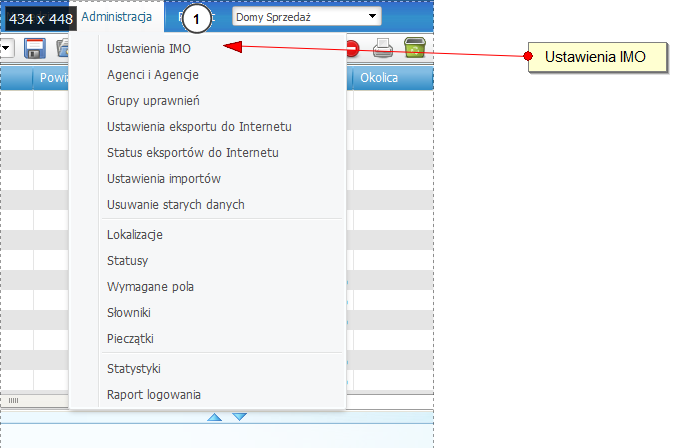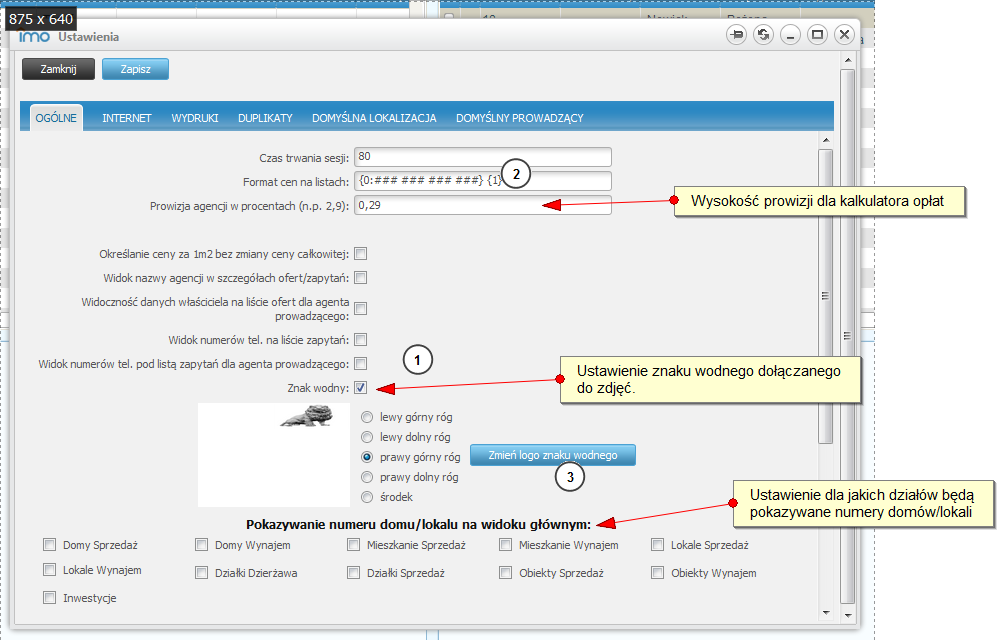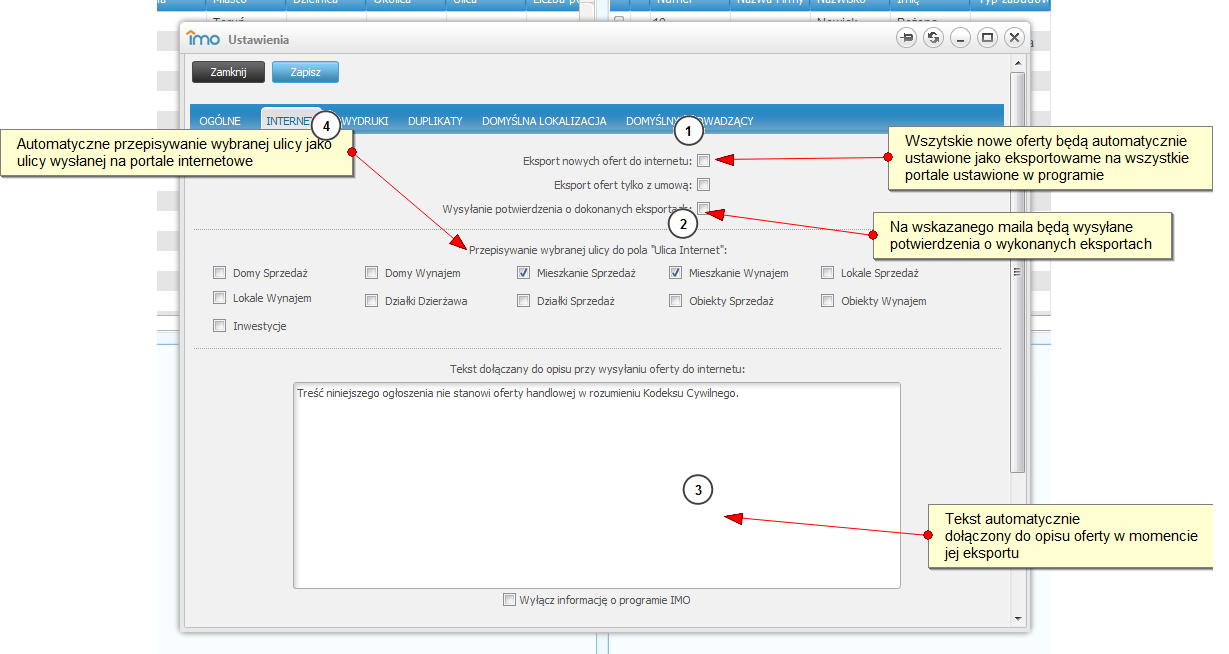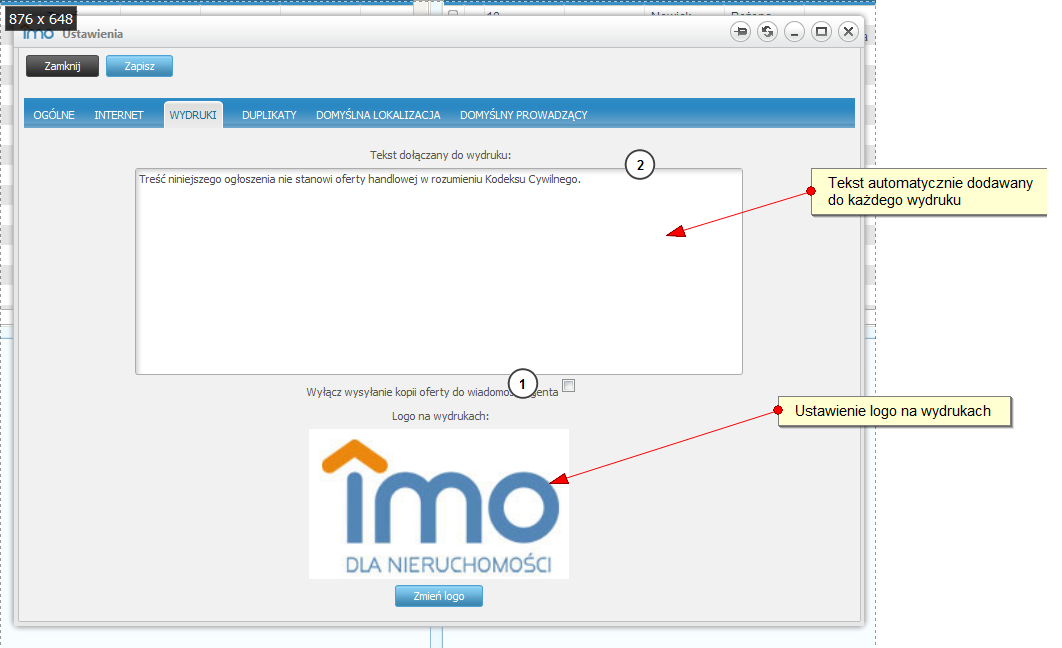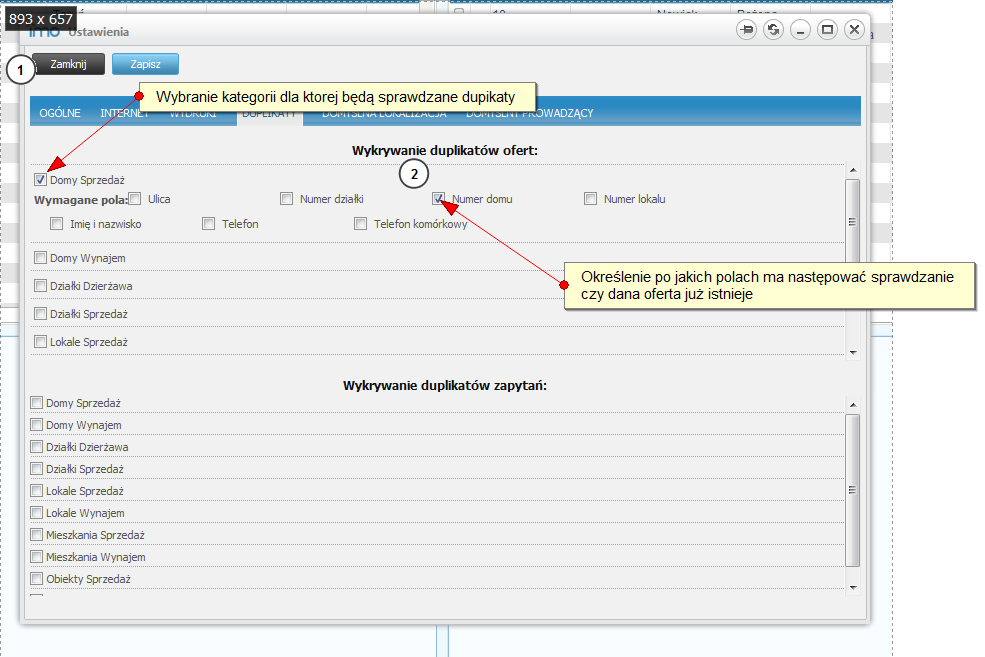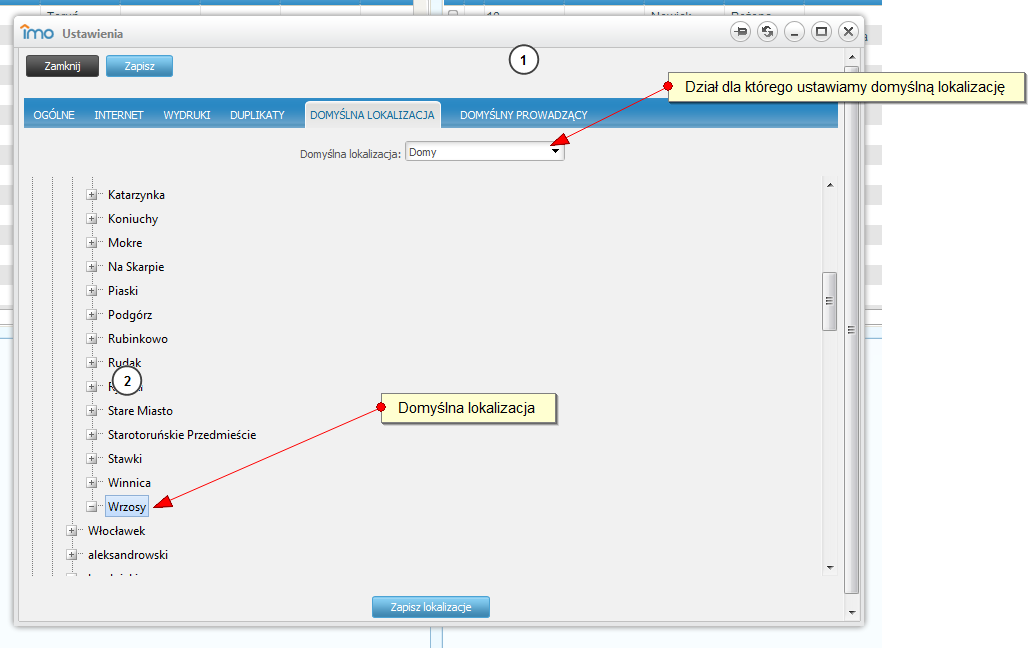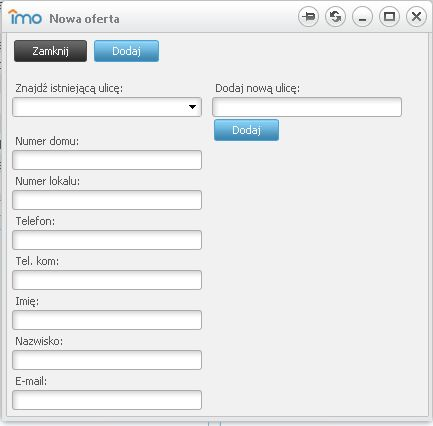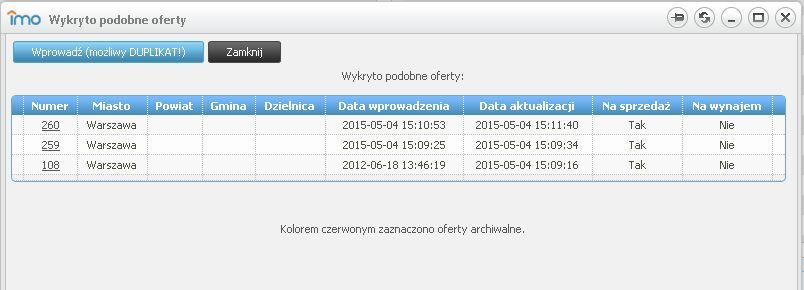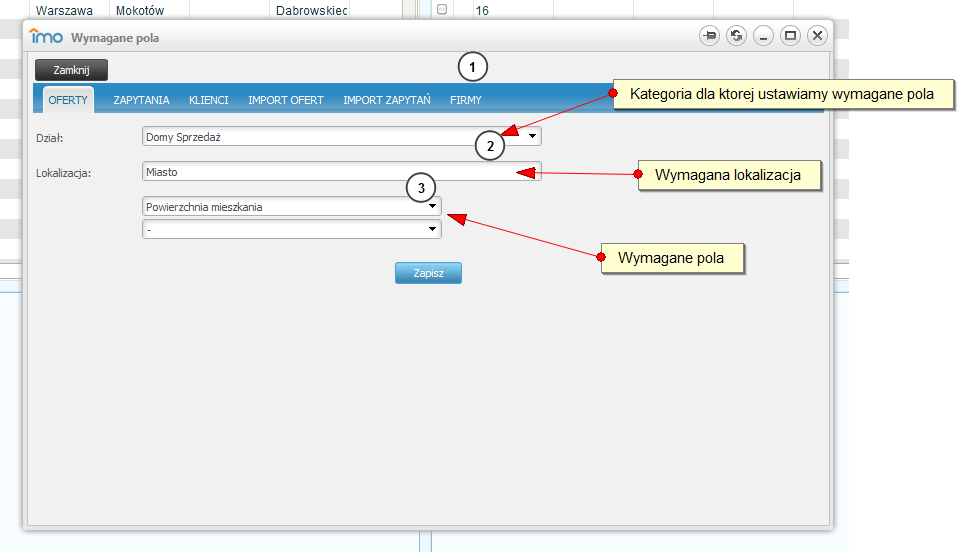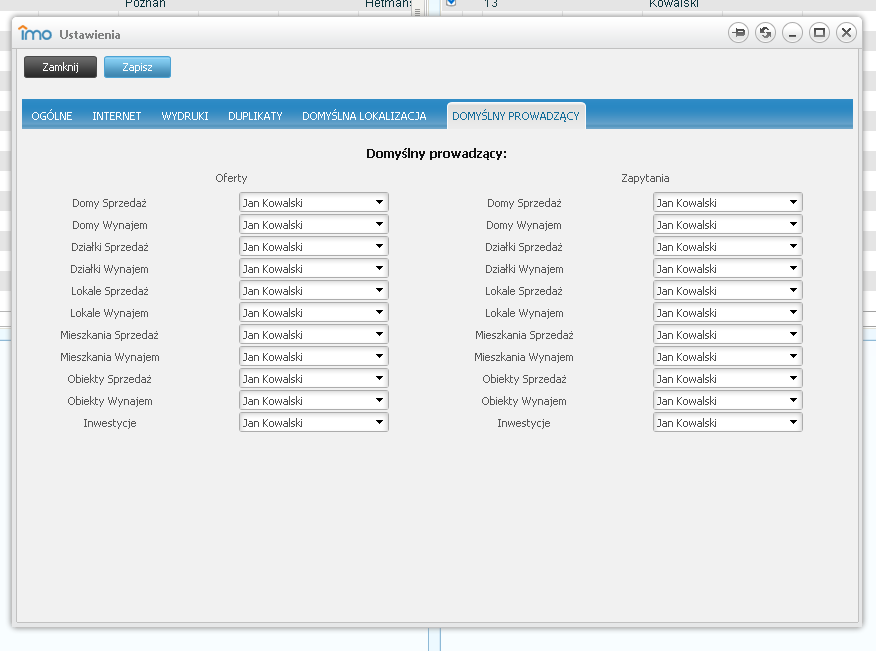Ustawienia programu: Różnice pomiędzy wersjami
| Linia 89: | Linia 89: | ||
==Zakładka 'Domyślny prowadzący'== | ==Zakładka 'Domyślny prowadzący'== | ||
[[Plik:Domyślny prowadzący.png|thumb|150px|right|Rysunek 10. Widok okna "Domyślny prowadzący]]Zawartość tej zakładki pozwala określić, który agent będzie domyślnym prowadzącym zarówno dla nowych ofert jak i dla nowych zapytań (Rysunek 10). Ustawienie to może być różne dla każdej z kategorii dostępnej w IMO. Standardowym ustawieniem jest opcja "Agent wprowadzający" we wszystkich kategoriach - wówczas przy dodawaniu oferty jej automatycznym prowadzącym zostanie agent, który ją rzeczywiście wprowadza. W zależności od potrzeb można ustawić dowolnego agenta (nawet w sytuacji, gdy dany agent nie ma uprawnienia "Dodawanie ofert"). | [[Plik:Domyślny prowadzący.png|thumb|150px|right|Rysunek 10. Widok okna "Domyślny prowadzący]]Zawartość tej zakładki pozwala określić, który agent będzie domyślnym prowadzącym zarówno dla nowych ofert jak i dla nowych zapytań (Rysunek 10). Ustawienie to może być różne dla każdej z kategorii dostępnej w IMO. Standardowym ustawieniem jest opcja "Agent wprowadzający" we wszystkich kategoriach - wówczas przy dodawaniu oferty jej automatycznym prowadzącym zostanie agent, który ją rzeczywiście wprowadza. W zależności od potrzeb można ustawić dowolnego agenta (nawet w sytuacji, gdy dany agent nie ma uprawnienia "Dodawanie ofert"). | ||
| + | |||
| + | [[IMO_-_Instrukcja_dla_administratora|powrót do menu]] | ||
Wersja z 13:11, 19 lis 2014
Spis treści
Okienko ustawień programu
W menu ‘Ustawienia’ (Rysunek 1 ) mamy możliwość zmiany i konfiguracji podstawowych parametrów programu IMO. Okienko ustawień zostało podzielone na cztery główne zakładki. Są to:
- Ogólne
- Internet
- Wydruki
- Duplikaty
- Domyślna lokalizacja
- Domyślny prowadzący
Zakładka 'Ogólne'
Na zakładce ‘Ogólne’ (Rysunek 2) Administrator programu lub Agent z odpowiednimi uprawnieniami może m. in.:
- ustawić logo dla znaku wodnego, który będzie automatycznie dodawany do zdjęć przy ofertach oraz określić jego położenie względem zdjęcia (znak wodny jest dodawany do zdjęć, które będą dopiero dodane do ofert – samo ustawienie znaku wodnego nie powoduje dodanie go do zdjęć istniejących już przy ofertach);
- wybrać działy, dla których pokazywane będą numery domu/lokalu w widoku głównym;
- ustawić wysokość prowizji dla kalkulatora opłat;
- włączyć widoczność numerów telefonów klientów dla kategorii zapytań.
- zaznaczyć opcję "Widoczność danych właściciela na liście ofert" która skutkuje wyświetlaniem w podglądzie oferty pod listą, informacji z pól w zakładce "Właściciel": Telefon, Tel. kom., Imię, Nazwisko,
- wymusić obowiązkową zmianę hasła do programu co 30 dni.
- ustawić możliwość podawania ceny za 1m2 bez przeliczania ceny całkowitej (domyślnie ustawione jest, że zmiana ceny 1m2 powoduje ponowne przeliczenie ceny całkowitej, i na odwrót).
Zakładka 'Internet'
Zakładka ‘Internet’ (Rysunek 3 ) posiada takie opcje, jak:
- automatyczne zaznaczanie nowych ofert do Internetu – jest to funkcja, która zaznacza eksport na wszystkie portale zdefiniowane w programie, ich ilość oraz podstawowe dane można zobaczyć w zakładce ‘Eksporty’ w szczegółach oferty oraz w menu ‘Ustawienia Eksportów’ dostępne z menu ‘Administracja’;
- wysyłanie potwierdzenia o dokonanych eksportach na adres e-mail;
- wybranie działów, dla których automatycznie przepisywane będzie pole ‘Ulica Internet’ z pola ‘Ulica’;
- określić dodatkowy tekst, jaki będzie dołączany do opisu w momencie eksportu oferty.
- zaznaczenie „Eksport ofert tylko z umową” - powoduje, że nie będzie można eksportować oferty dopóki nie zostanie zahaczony checkbox „Umowa” w szczegółach oferty.
Zakładka 'Wydruki'
Kolejna zakładką w okienku ‘Ustawień’ są ‘Wydruki’ (Rysunek 4 ), w której Agent może:
- ustawić logo dla generowanych poprzez program wydruków;
- ustalić stały tekst automatycznie dodawany do opisu każdej oferty.
Zakładka 'Duplikaty'
W okienku ‘Ustawienia’ umieszczona została również zakładka ‘Duplikaty’. Na zakładce ‘Duplikaty’ (Rysunek 5 ) Administrator programu może uruchomić mechanizm, który będzie automatycznie sprawdzał podczas wprowadzania nowych ofert lub zapytań do bazy, czy podobna oferta lub zapytanie nie zostało dodane wcześniej np. przez innego pracownika Agencji. Mechanizm duplikatów można uruchomić dla wybranych działów określając dodatkowo, jakie pola powinny być uwzględniane podczas przeszukiwania istniejących w bazie ofert lub zapytań pod kątem możliwego duplikatu. Oczywiście po dokonaniu wszelkich zmian ważną rzeczą jest zapisanie na koniec całej konfiguracji.
Zakładka 'Domyślna lokalizacja'
W oknie „Domyslna lokalizacja” (Rysunek 6) określamy dla każdego działu osobno (np. domy sprzedaż, mieszkania wynajem itd.) domyślną lokalizację, która pojawi się we wszystkich świeżo zapisywanych ofertach.
Na Rysunku 7 pokazane zostało przykładowe okienko jakie pokaże się Agentowi podczas dodawania nowej oferty, jeśli dla wybranego działu uaktywniony został mechanizm sprawdzania duplikatów. Po wypełnieniu poszczególnych pól i wybraniu przycisku ‘Dodaj’ program przejrzy wszystkie oferty istniejące w bazie i jeśli nie znajdzie podobnych otworzy okienko szczegółów oferty.
Jeśli program IMO natrafi na oferty będące prawdopodobnymi duplikatami wprowadzanej oferty pojawi się okienko widoczne na Rysunku 8
Po przejrzeniu listy znalezionych duplikatów (każdą ofertę możemy otworzyć w nowym okienku) i upewnieniu się, że nasza oferta jest podobna, lecz nie jest duplikatem, możemy dodać ją do bazy wciskając przycisk ‘Wprowadź (możliwy DUPLIKAT)’.
Możemy również określić, które pola muszą zostać wypełnione, podczas wprowadzania oferty. Aby to zrobić wybieramy pozycję ‘Wymagane Pola’ w menu ‘Administracja’ i w otwartym formularzu dokonujemy żądanych zmian (Rysunek 9 ).